Remarketing-Kampagnen werden im AdWords-Konto angelegt, betreut und optimiert. Für die benötigten Vorleistungen Remarketing-Tag und Remarketing-Listen stehen Ihnen zwei Wege offen: Sie können Remarketing über AdWords steuern oder über Google Analytics. Hier wird das Erstellen des neuen Tags und der Listen aus dem AdWords-Konto heraus besprochen.
Um Missverständnissen von vornherein vorzubeugen: Die User, die Sie in den Remarketinglisten sammeln, sind alle Besucher der jeweiligen Seiten. Sie müssen nicht zwangsläufig über AdWords gekommen sein. Dies gilt auch für das Erfassen der Käufer, die die Danke-Seite erreicht haben. Ein Beispiel: Ein User kommt über die organischen Suchergebnisse auf Ihre Site und konvertiert. Die AdWords-Statistik zählt somit zwar keine Conversion. Die Remarketingliste »Käufer« begrüßt aber sehr wohl ein neues Mitglied.
Neues AdWords Remarketing-Tag: bislang kein Remarketing
Haben Sie bislang noch kein Remarketing aktiviert, so ist das Remarketing-Tag ziemlich schnell erstellt:
- Öffnen Sie in Ihrem AdWords-Konto den Reiter Kampagnen in der Kontonavigation.
- Klicken Sie unterhalb der Baum-Navigation auf Gemeinsam genutzte Bibliothek.
- Wählen Sie nun den Link Zielgruppen und klicken Sie einfach den Button Remarketing einrichten.
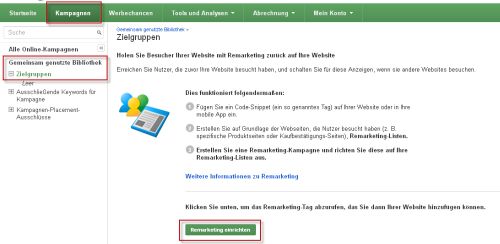
Auf der folgenden Seite erhalten Sie das Remarketing-Tag. Diesen JavaScript-Code fügen Sie am einfachsten auf allen Pages Ihres Webauftritts vor dem schließenden </body> ein. So sammeln Sie auch wirklich alle Besucher Ihrer Site. Dass Sie möglicherweise die Besucher mancher Bereiche nicht über Remarketing-Werbung ansprechen wollen, steuern Sie mit den Remarketing-Listen. Sehen Sie die über das Remarketing-Tag gesammelten Cookies als Grundmenge, die Ihnen zur Verfügung steht.
Dies wird deutlich, wenn Sie nun erneut den Link Zielgruppen aufrufen:
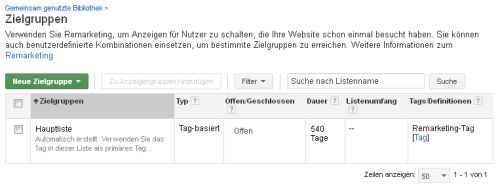
Sie erkennen Ihre erste, automatisch erstellte Remarketing-Liste - die Hauptliste. In dieser werden die Besucher derjenigen Pages gesammelt, auf denen Sie den Code (richtig) eingebaut haben. Wie bereits erwähnt: für die meisten Besucher auf allen Seiten.
Was können Sie ändern:
- Sie können einen neuen Namen und eine neue Beschreibung vergeben (was allerdings eher bei den selbst erstellten Zielgruppen, nicht bei der Hauptliste Sinn macht).
- Sie könnten die Liste wieder schließen, wodurch keine User mehr gesammelt werden.
- Sie können und sollten die Dauer und damit die Zugehörigkeit zu einer Liste ändern. Diese ist standardgemäß auf 30 Tage eingestellt: Ein User, der heute zur Liste gezählt wird, fliegt also in 30 Tagen wieder heraus - und steht Ihnen damit nicht mehr für Anzeigenschaltungen zur Verfügung stehen. Wie Sie weiter unten lesen werden, machen individuelle und kurze Mitgliedsdauern durchaus Sinn. Stellen Sie hier jedoch den längsten Zeitraum von 540 Tagen ein.
- Unter Listenumfang wird Ihnen die Anzahl der aktuell in der Liste befindlichen Nutzer angezeigt. Um Remarketing-Anzeigen schalten zu können, sind derzeit mindestens 100 Mitglieder nötig.
- In der letzten Spalte können Sie über Tag schließlich jederzeit auf den Remarketing-Code zugreifen.
Remarketing-Neulinge müssen nunmehr Remarketing-Listen erstellen. Für alte Remarketing-Hasen wird es jetzt erst interessant:
Neues AdWords Remarketing-Tag: bereits Remarketing
Haben Sie bereits Remarketing im Einsatz, so ist die Neuerung für Sie gravierender. Zwar bleiben die alten Tags aktiv und verwendbar, doch können keine zusätzlichen erstellt werden. Der Wechsel ist also zumeist nur eine Frage der Zeit.
Der Vorteil: Sie hantieren nur noch mit einem Remarketing-Tag für alle Seiten, was bei der Implementierung sicherlich einfacher und schneller geht. Der Nachteil: Sie haben noch die alten Remarketing-Tags auf der Site eingebaut und Ihren Kampagnen zugewiesen. Trotzdem müssen Sie nun einen geschmeidigen Übergang hinlegen, was jedoch mit Aufwand verbunden ist.
Wie erstellen Sie das neue AdWords Remarketing-Tag?
Tatsächlich ist das Erstellen des neuen Tags nicht so offensichtlich, wie es sein könnte:
- Sie gehen über das Drop-Down neue Zielgruppe und wählen Remarketing-Liste.
- Nun wählen Sie die zweite Option (derzeit: "Liste von Website-Besuchern erstellen...") und finden dort den Button + Neues Tag. Diesen klicken Sie.
- Sie erstellen eine Remarketing-Liste, wie Sie es kennen: Mitgliedsdauer, Name und Beschreibung.
- Sobald Sie Speichern geklickt haben, erkennen Sie in der Spalte Tags/Definitionen die Hauptliste und können über Tag den neuen Remarketing-Code abrufen.
Wie stellen Sie auf das neue AdWords Remarketing-Tag um?
Die Umstellung auf das neue AdWords Remarketing-Tag kann auf mehrere Weisen erfolgen:
- Sie fügen das neue Tag einfach hinzu und belassen die alten Tags. Dies ist von der Funktionalität her kein Problem. Um über das neue Remarketing-Tag Kampagnen ausspielen zu können, legen Sie neue Remarketing-Listen auf Basis der Website-URLs an.
- Sie möchten die vorhandenen Tags ersetzen. Auch hierbei müssen Sie natürlich neue Remarketing-Listen erstellen. Dabei gibt es zwei Möglichkeiten:
- Löschen Sie die alten Tags umgehend, so fügen Sie Ihren Kampagnen gleichzeitig die neuen Remarketing-Listen zu. Die Kampagnen bedienen sich nun entweder aus der alten oder der neuen Liste. Sobald die alten Listen nach Ablauf der Mitgliedsdauer leer sind, können Sie diese entknüpfen und schließen.
- Lassen Sie alte und neues Tag parallel laufen, so werden Nutzer während dieser Zeit sowohl in den alten als auch in den neuen Remarketing-Listen gesammelt. Ist die Mitgliedsdauer der alten Listen abgelaufen, so umfassen die neue Listen also alle Cookies, die sich auch in der alten Listen befinden. Diese sind somit überflüssig: Richten Sie Ihre Kampagnen auf die neuen Listen aus, entfernen Sie die alten Tags und schließen Sie sie.
>>Weiter mit: AdWords Remarketing-Listen und Benutzerdefinierte Kombinationen